|
随着硬盘的全固态时代的逐步来临,我们使用的PC以及笔记本电脑都在逐步的抛弃机械硬盘,固态硬盘以其优秀的速度表现和不怕震动的特点,受到用户们的广泛欢迎,而M.2接口的SSD速度更快,且体积更小,直接安装在主板上的安装方式更节省笔记本的空间,所以M.2接口SSD已经逐渐在笔记本中普及。 前一段时间入手了一台搭载第十代酷睿i7处理器的游戏笔记本,在入手时,考虑了性价比的因素,选择了普通SATA固态的版本,于是另外入手了一条奥睿科迅龙M.2 SSD作为主系统盘,提升一下电脑的速度,同时内存也进行了升级,下面我们闲言少叙,开始评测。 
开箱之前上手过不少奥睿科家的存储配件,所以在购买SSD的品牌选择时,习惯性的选择了它,上手包装盒是熟悉的外观设计方式,蓝白的盒子,是奥睿科家统一的包装风格。 容量选择了512GB,当做系统盘来使用,另外将一些常用的软件放在里面,笔记本之前的1T SATA固态当做内容库存储一些资料,日常使用也是足够了。 
同时上手的还有一个配合M.2 SSD使用的高速硬盘盒,手上还有一条128GB的其他牌子M.2 SSD无处安放,将其装到硬盘盒中,又能将其残值利用起来,同时也比一般的U盘要快上不少。 
拆开两个包装盒,先来清点一下里面的配件,拆盒以后的第一感觉是,配件是丰富的,每个产品里面都带了安装的工具和散热配件,对应不用螺丝形状的螺丝刀,和两条导热条,另外迅龙SSD还附带了一个红色的散热片,另外是两根不同接口的数据线。 
SSD正面贴了黑色的标签贴纸,上面写有“迅龙系列”,下面是两颗闪存颗粒,SSD采用了TLC的闪存颗粒,以及4通道的主控芯片,3D NAND的闪存颗粒,存储颗粒密度高,寿命和耐久度都不错。 
背面也贴有标签,标签上注明了SSD的容量,以及硬盘的型号。 
装机实测看过了SSD的外观以及附赠的工具和配件,我们直接将其装机,来测试一下它的读写性能以及对电脑的实际速度提升有多少,前文提到过,是在笔记本平台下来使用,处理器是新款的第十代酷睿移动处理器,内存是双8GB的DDR4 3000MHz配置,使用CrystalDiskMark6测试得到的读取速度为:2101MB/s,写入速度为1589.8MB/s,4K与随机写入、读取的速度都不错。 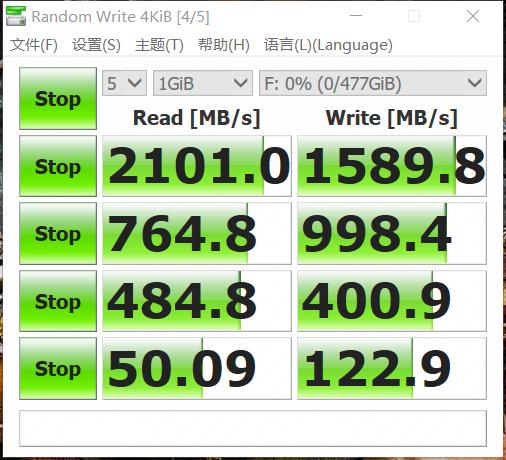
实际使用电脑跨盘符传输大体积压缩包,得到的实际传输速度为2GB/s左右,一个10GB文件5、6秒的时间就传输完毕,如果不是手速够快,都截取不到这个截图,传输的速度是一闪而过。 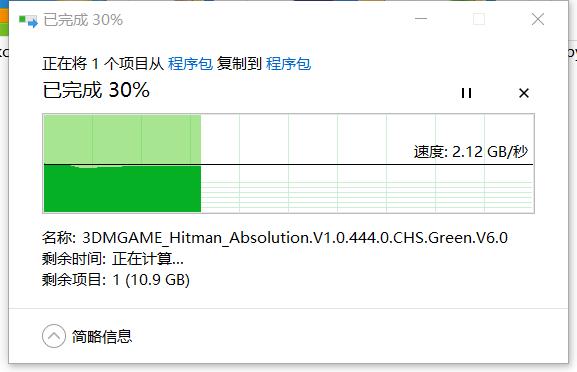
实际使用动图我们来感受一下大体积压缩包跨盘符的传输效率。 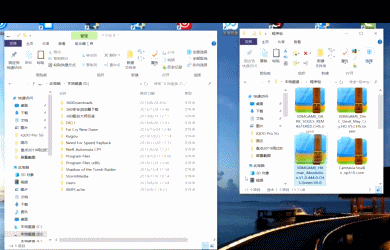
几个G的视频文件能够实现秒传,与之前使用机械硬盘盒SATA接口的SSD速度相比,有了质的飞跃。 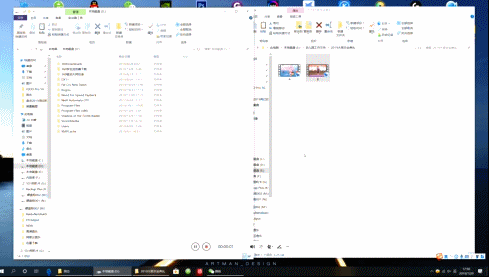
将笔记本联网,下载一个100GB的游戏,在下载过程中,我们看到速度跑到了宽带的满速,之前使用机械硬盘下载这样的游戏时,白白浪费了300M的宽带,速度只能在20MB/s上下徘徊,如果网速允许,速度可以跑的更快。 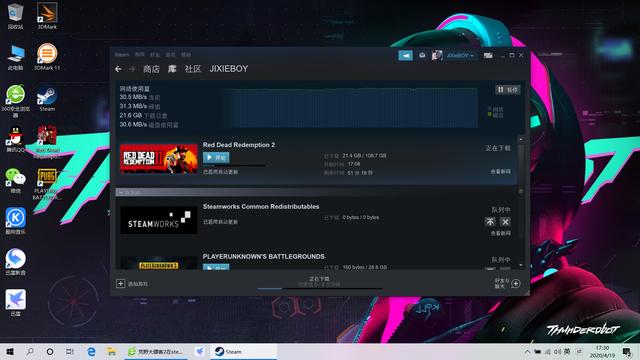
游戏下载完毕,进入游戏时,能够明显的感觉到游戏加载速度的提升,超百G体积的游戏在过场时,等待几秒钟即可,与之前的机械硬盘相比,要等待几十秒钟的体验完全不同。 
另外在联网游戏中,加载更快的加载速度能够更快的进入到等待房间,在自己已经加载完毕进入等待房间时,其他的小伙伴还是机器人一样杵在那里的状态,等了好久,其他人才纷纷进入到游戏中来。 
硬盘盒测试在SSD装机前,将它放在了一起入手的硬盘盒中简单测试了一下,看看自家产品搭配,硬盘盒能将它跑到什么速度。 首先将硬盘盒拆开,能够看到里面是一个安装SSD的电路板,硬盘盒外壳是一体式的铝合金材质,表面是条状的散热鳍片造型,硬盘盒接口为Type-C接口,支持USB 3.1 GEN 2的传输速率,最高传输速率10Gbps。 
使用硬盘盒附赠的工具将SSD安装到硬盘盒的电路板中,铜制的螺丝带有与硬盘高度相当的开孔,硬盘金手指插入电路板以后,尾部固定后也是抬起与电路板之间形成一定空间,再将SSD的顶部贴好导热胶条,安装到硬盘盒中即可。 
安装好后首先还是使用CrystalDiskMark6对其进行测速,实测得到读取:930.6MB/s和写入859.6MB/s的速度,与官方数据的10Gbps的速度相当,使用这样速度的移动硬盘,相信传输数据的效率会提升很多。 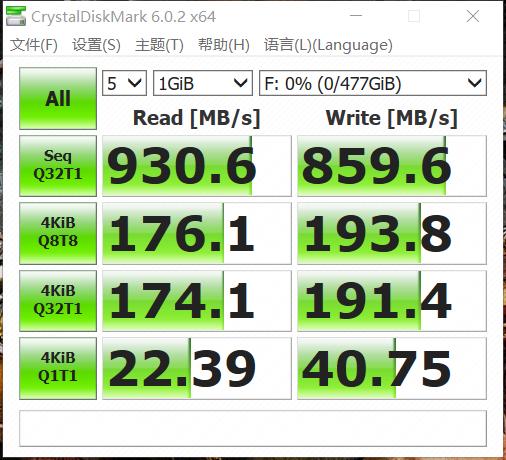
在跑分的同时,使用温度枪测量硬盘盒表面的温度,数值显示是32.4℃,高速运行下,硬盘的温度控制不错。 
如果是装在台式PC中,再配合SSD的红色散热片,温度控制会得到更好的保证。 
评测总结使用奥睿科迅龙SSD的笔记本速度得到了明显的提升,无论是日常开机还是游戏的过场,期间等待的时间都被弱化了,奥睿科迅龙SSD带来的丰富配件盒工具,让用户在安装使用它时,都有着舒适的使用体验,同时可靠的主控以及闪存颗粒,让硬盘的性能和使用寿命都有保障,不低的读取、写入速度给电脑速度提升明显,同时它的性价比不错,是玩家们不错的选择。 
|  辽公网安备 21010202000549号
辽公网安备 21010202000549号